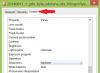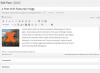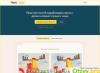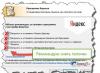Итак, первое, что необходимо знать для ручной настройки - это оператор, тип сети, который он поддерживает на текущем тарифе и данные для последующего введения в APN, а именно - настройки оператора для ручной настройки интернета и сообщений MMS.
Выбор мобильного оператора и типа интернет-соединения не должны вызывать каких-либо трудностей, но с настройками APN, может получиться не все гладко. Если с ними возникают проблемы, необходимо перейти на официальный сайт мобильного оператора, выбрать текущий тариф и найти ссылки на соединения с интернетом.
Для того чтобы настроить интернет автоматически, необходимо в меню «Настройки» перейти на вкладку «Беспроводная связь», далее выбрать подпункт «Мобильные сети», после чего произвести выбор своего оператора. После нескольких секунд обработки, настройки интернета и поддержки MMS должны быть добавлены в меню «Точки доступа к интернету». После чего следует только зайти в этот пункт меню, проверить и активировать настройки, отвечающие за интернет.
Настройки подключения к интернету для опытных пользователей
Для реализации этого способа необходимо проверить APN на наличие каких-либо настроек с присутствием имени оператора и типа интернета. Если такие настройки действительно уже находятся в списках настроек APN, то, скорее всего, одна из них является желаемым типом интернет-сети.
Для того чтобы активировать тот или иной тип настроек, достаточно просто зайти в меню «Точки доступа к интернету» и в правой части экрана активировать одну из неактивных галочек, каждая из которых отвечает за те или иные настройки.
Иногда после покупки нового смартфона на Android или после подключения к новому оператору приходит SMS-сообщение с готовыми настройками для всех видом интернет-сетей или MMS-поддержки, которые могут быть использованы на текущем тарифе.
Также следует знать
Также важным пунктом при ручной настройке является выбор типа сети интернет-подключения. Его можно выбрать в подменю «Мобильные сети» - там же, где APN. Если тариф работает только с сетями GSM, не следует выбирать режим 3G или выше, так как это может существенно повлиять на расход ресурсов батареи.
Кроме того, в этом подменю можно отключить автоматическое подключение роуминга, который нужен только для использования интернета за рубежом. Намного лучше будет включить его ручное подключение, так как, если смартфон случайно подключится к интернету в роуминге, трафик будет тарифицироваться по сильно завышенным тарифам.
Статьи и Лайфхаки
Когда вы впервые вставите новую сим-карту в свой мобильный аппарат, вам должны поступить автоматические настройки сети. Если этого по каким-то причинам не произошло, тогда придется узнать, как в смартфоне настроить Интернет самостоятельно.
Вообще, есть несколько типов смартфонов, поэтому подробнее рассмотрим самые распространенные из них:
- Смартфон, работающий на базе Андроид;
- Айфон;
- Смартфон, который работает на Windows Phone.
Инструкция для Android
Выставить настройки для выхода в глобальную сеть на Андроиде можно двумя способами:- Заказать нужные параметры у своего сотового оператора.
- Вручную проставить необходимые значения в разделе «Точки доступа».
- Зайти на официальный сайт компании, узнать номер, по которому можно заказать настройки Интернета, и набрать этот номер на своем устройстве.
- Или позвонить оператору и попросить на ваш телефон выслать параметры для выхода в сеть.
- После поступления сохранить их.
- На Билайне: название точки - internet.beeline.ru, имя пользователя - beeline, пароль – beeline.
- На Мегафоне: название точки – internet, имя пользователя – gdata, пароль – gdata.
- На МТС: название точки - internet.mts.ru, имя пользователя – mts, пароль – mts.
Инструкция для iOS
Для смартфона на базе iOS самым легким способом решить проблему будет звонок оператору. Если нет возможности дозвониться до оператора, тогда выполните это:- Зайдите в «Основные настройки», выберите «Сеть» и перейдите в «Сотовую сеть передачи данных».
- В строке APN (название точки доступа) выставите: для Билайн - internet.beeline.ru, для МТС - internet.mts.ru, для Мегафон - internet.
- В строке Username (имя пользователя) проставьте: Билайн – beeline, МТС – mts, Мегафон – gdata.
- В последней строчке – Password (пароль) укажите: для Билайн – beeline, для МТС – mts, для Мегафон – gdata.
Инструкции для Windows Phone

Для настройки аппарата, который работает на базе Windows Phone, также можно воспользоваться двумя вариантами:
- Заказать значения через оператора связи.
- Вручную выставить название точки доступа, пользователя и пароль, после чего Интернет должен заработать.
- Позвонить по короткому номеру (для Мегафона – это 0500,для Билайн – 0611, а для МТС – 0890), после соединения с сотрудником компании попросить на ваш телефон выслать настройки Интернета.
- Как только нужная информация поступит на ваш аппарат, сохранить полученные данные.
Здесь вы должны будете выставить значения для названия самой точки, имени пользователя и пароля, которые аналогичны тем, что выставляются на Андроид и Айфон.
Практически все Android-устройства могут подключаться к сети Интернет, используя ресурсы сотового оператора. Для полноценного подключения необходимо правильно настроить смартфон. Чаще всего настройки осуществляются в автоматическом режиме, но в некоторых случаях необходимо прибегнуть к ручному. В этой статье мы рассмотрим оба случая.
Автоматическая настройка Интернета
Для автоматической настройки достаточно, чтобы в ваш смартфон была вставлена сим-карта, выбран и оплачен соответствующий тарифный план.
После включения телефона, он самостоятельно посылает запрос сотовому оператору и в ответ к Вам приходит смс с настройками, которые необходимо сохранить. После этого включаем режим передачи данных и выходим в сеть с помощью любого браузера.

В случае, если по каким-то причинам настройки к Вам не пришли, их можно запросить у оператора. Для разных операторов, это делается по-разному:
- Мегафон: SMS с коротким текстом “1” на номер 5049
- МТС: SMS с любом текстом на номер 1234
- Билайн: звонок на номер 0880, пароль для сохранения настроек 1234
- Теле2: звонок на номер 679
- Мотив: звонок на номер 111
Ручная настройка Интернета
Бывают случаи, когда автоматические настройки не применяются. В таком случае попробуем настроить вручную. Мы создадим точку доступа самостоятельно, укажем нужные настройки, сохраним, после чего произведем перезагрузку смартфона/планшета. Стоит отметить, что данный способ является самым надежным при настройке мобильного Интернета в Androind.
Для того, чтобы создать точку доступа заходим в Настройки -> Другие сети -> Мобильные сети -> Точки доступа.

APN (Access Point Name, имя точки доступа) – идентификатор сети пакетной передачи данных, позволяющая абоненту осуществлять доступ к услугам передачи данных (WAP, Internet, MMS).
Настройки Интернета для разных операторов:
- Мегафон: APN – “internet”, имя пользователя – “gdata”, пароль – “gdata”
- МТС: APN – “internet.mts.ru”, имя пользователя – “mts”, пароль – “mts”
- Билайн: APN – “internet.beeline.ru”, имя пользователя – “beeline”, пароль – “beeline”
- Теле2: APN – “internet.tele2.ru”, имя пользователя – пустое поле, пароль – пустое поле
- Мотив: APN – “inet.ycc.ru”, имя пользователя – “motiv”, пароль – “motiv”
После ручной настройки сохраняемся и перезагружаем телефон. Интернет должен заработать.
Поддержите проект
Друзья, сайт Netcloud каждый день развивается благодаря вашей поддержке. Мы планируем запустить новые рубрики статей, а также некоторые полезные сервисы.
У вас есть возможность поддержать проект и внести любую сумму, которую посчитаете нужной.
Как настроить Интернет через телефон? После приобретения мобильного устройства связи это один из первых вопросов, с которым сталкивается счастливый обладатель мобилки. Реалии современного мира таковы, что без доступа к ресурсам Глобальной паутины часть возможностей смартфона оказывается заблокированной. Таким образом, если не разобраться в том, как на телефоне настроить Интернет, то об удобстве пользования устройством говорить не приходится. Понимая это, разработчики программного обеспечения и операторы мобильной связи постарались максимально упростить процесс настройки.
Подготовка на стороне оператора
Настройка начинается вовсе не с устройства, а с внесения изменений в режим обслуживания мобильного номера. Это можно сделать несколькими различными способами:
1. Позвонить в поддержку оператора и подтвердить активирование доступа. Это необходимо сделать, так как иногда эта возможность по умолчанию блокирована.
2. С компьютера зарегистрироваться в так называемых личных кабинетах и заказать включение нужных возможностей по номеру.
3. Отправить на специальный номер бесплатное СМС.
Выполнение данного условия разрешает обмен пакетами данных.
Как настроить Интернет на телефоне?

Следующим пунктом является внесение корректировок в работу самого мобильного устройства. Смысл этой операции заключается в указании параметров, при помощи которых телефон будет подключаться к оборудованию оператора. В частности, менеджеру подключения мобилки должны быть «известны» номер сервера прокси, пароль и логин абонента, порт и ряд других параметров. В большинстве операционных систем все эти данные собраны обобщающим термином APN (точка доступа).
Нюансы
На многих информационных ресурсах в статьях, посвященных тому, как настроить Интернет на телефоне, перечисляются все необходимые данные для каждого оператора. Однако в последнее время оборудование базовых станций «научилось» работать с мобилками пользователей даже без указания APN - точка доступа может быть вообще не прописана в устройстве, что никак не сказывается на работоспособности.
Вносим изменения вручную
Если же по какой-либо причине автоматические настройки применить не удалось (например, из-за неизвестной модели устройства), а они необходимы, то прописывать параметры нужно самостоятельно. Давайте для примера разберемся в том, как настроить Интернет на телефоне, работающем под системой "Андроид" 4 версии. Необходимо проследовать по пути «Настройки - Беспроводные сети - Еще - Мобильная сеть - Настройки сети». Именно здесь находятся все APN (если они есть). Если же экран пуст, то следует нажать кнопку меню и сформировать новую (дополнительную) точку для доступа. Все нужные параметры, разумеется, необходимо предварительно узнать у оператора.

Итог
Как видно из всего вышесказанного, в том, как настроить Интернет на телефоне, нет ничего особо сложного. Эта операция может быть выполнена буквально за пару минут. А в некоторых случаях она даже не требуется.
Мобильный интернет – это неотъемлемая часть Android смартфона. В любом месте и в любое время он позволяет посещать веб-сайты, социальный сети, смотреть видео на YouTube и многое другое.
Все мы знаем про мобильный интернет и его преимущества, но некоторые люди все еще задаются вопросом – как включить мобильный интернет на андроиде. Очень просто! Выполните несколько простых действий ниже, и вы получите доступ к мобильному интернету.
Инструкция
Перейдите в меню «Настройки», и сверху вы увидите раздел под названием «Передача данных». Нажмите на него, и вы увидите опцию «Мобильные данные». Возможно, что на вашем смартфоне данная опция находится в разделе «Настройки SIM-карты и сети», как в моем случае.



Здесь вы можете посмотреть использованные данные, то есть количество потраченных мегабайт через мобильный интернет.
После того, как вы включили мобильный интернет на андроиде, в панели уведомлений появится новый значок (H, 3G, 4G или другие), который говорит о том, что вы подключены к Интернету.
Кстати, более быстрый и удобный способ включить мобильный интернет на андроиде – это опустить шторку быстрых уведомлений, и нажать значок связи. Дальше вы увидите переключатель «Передача данных». Он позволяет включить или выключить мобильный интернет на андроиде.


В том же разделе вы можете увидеть опцию для переключения типа сети: 2G, 3G или 4G. Вы можете выбрать автоматически, или же определенный тип сети, если вы знаете какая сеть используется вашим мобильным оператором.

Если вы находитесь в месте, где довольно слабый 3G или 4G сигнал, тогда лучше переключиться на тип сети 2G. Таким образом, вы сохраните заряд батареи дольше, чем во время автоматического переключения.
Проблемы при включении мобильного интернета на андроиде
Если на вашем андроид смартфоне все еще нет интернета, хотя вы включили функцию «Мобильные данные», вероятно, проблема связана с настройками APN. В этом случае вам необходимо самостоятельно создать точку доступа APN, и ввести данные своего мобильного оператора связи.
Если вы не знаете, как это сделать – прочитайте нашу статью . Также вы можете обратиться в службу поддержки вашего оператора, они отправят сообщение с детальными настройками мобильного интернета.
Если у вас не получается на андроиде включить мобильный интернет, напишите в комментариях ниже. Мы постараемся помочь вам.